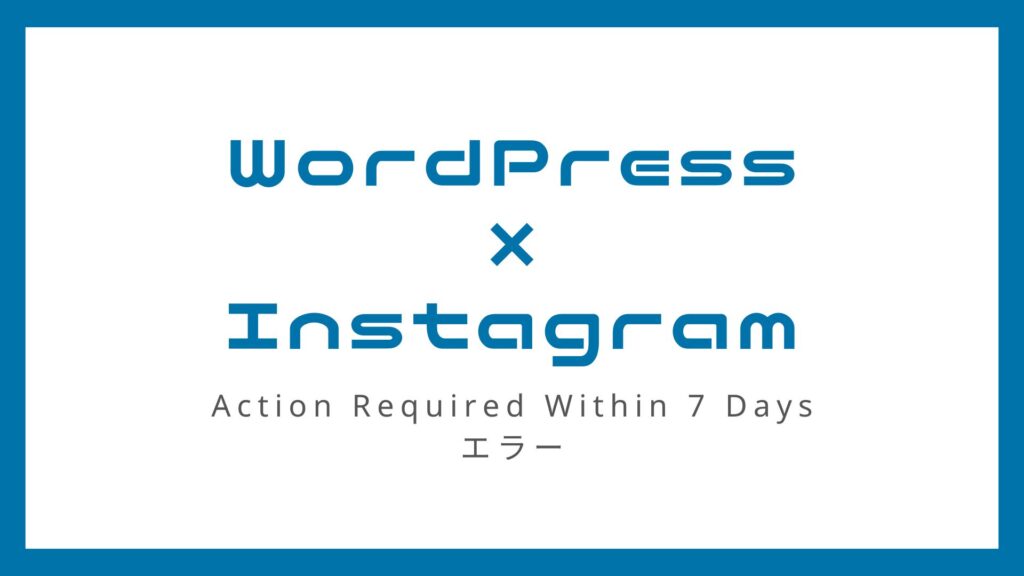こんにちは。
WordPress で制作した Web サイトに Instagram の投稿を表示させるのにとても有効な「Smash Balloon Social Photo Feed」というプラグインがあります。
弊社でもこのプラグインを利用したことがあるのですが、あるとき「Action Required Within 7 Days」エラーが発生しました。
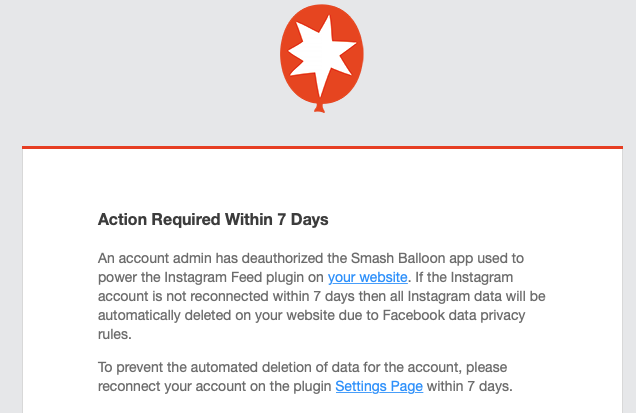
「7 日以内に対応が必要」と緊急度を煽ってくるタイトルですが、ちゃんと対応すれば全く問題ないエラーです。
そこで今回は、Smash Balloon Social Photo Feed が Action Required Within 7 Days エラーになったときの対応をご紹介したいと思います。
以下では他にも類似機能を持つプラグインをご紹介しています。
ぜひあわせてご覧ください。
目次
Action Required Within 7 Days エラーの原因
エラーのメールには「Instagram アカウントの管理者が Smash Balloon Social Photo Feed の認証を解除した」とありますが、このエラーの原因には主に次の 3 つがあるようです。
- Instagram アカウントの認証が解除された。
- Instagram アカウントのアクセストークンが無効になっている。
- Instagram フィード表示するのに使っているショートコードが古い。
いずれにしても対応は同じになります。
Action Required Within 7 Days エラーの対応
結論から申し上げると、Smash Balloon Social Photo Feedとエラーとなった Instagram アカウントの接続を1度削除して、接続し直せばエラーが解消します。
Smash Balloon Social Photo Feedで接続されたInstagram アカウントを削除する方法は、プラグインの設定画面にあるソースを管理で行うことができます。
ソースを管理に表示されている Instagram アカウントの赤いゴミ箱アイコンをクリックすると、そのアカウントとの接続が解除され削除されます。
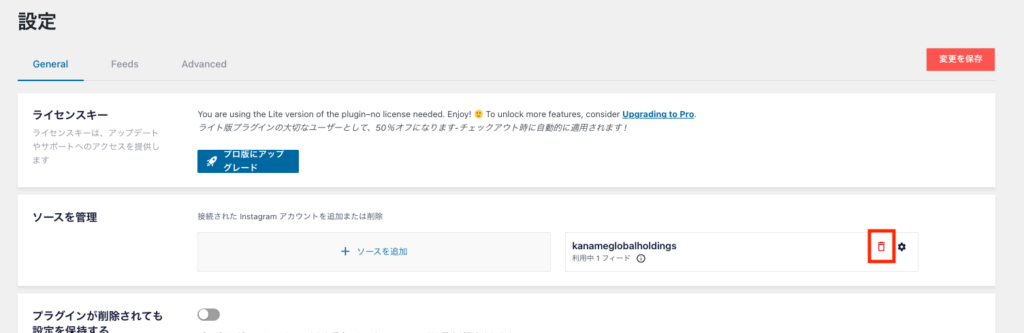
再接続の方法は通常どおりです。
以下にてSmash Balloon Social Photo FeedとInstagram アカウントの接続手順をご紹介しているので、あわせてご覧ください。
対応が完了したら7日間は様子を見るようにしましょう。